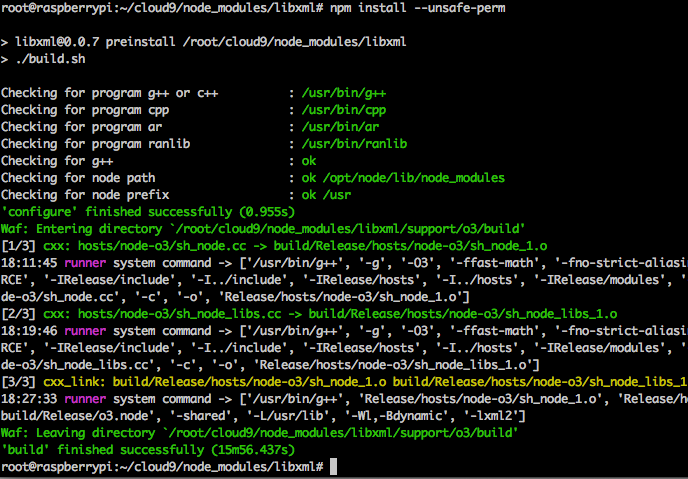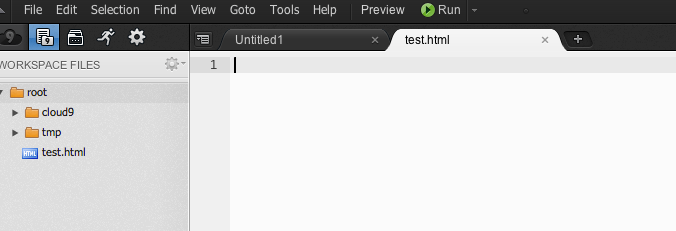Raspberry Pi Home Server - Installer Cloud9 pour héberger et partager votre code
Achtung : Dieser Artikel wurde automatisch von Google Translate übersetzt
Advertencia : Este artículo ha sido traducido automáticamente por Google Translate
Si vous travaillez pas mal avec des langages web, que vous voulez continuer à travailler en dehors de chez vous ou vous travaillez en équipe, Cloud9 peut être une excellente solution pour vous. Supportant HTML, CSS, PHP, Java, Ruby et 23 autres langages, c’est l’idéal pour le développement avec un Cloud.
Le slogan : c’est Google Docs mais pour du code. Et c’est exactement ça (oui forcement !). Colaboration, partage, connexion à distance SSH ou FTP, des raccourcis clavier dans tous les sens, des thèmes. Bref, c’est l’IDE idéal
- Mettre à jour le système
apt-get update && apt-get -y upgrade
- Créer le répertoire pour Node.js
cd /opt
- Télécharger Node.JS. J’ai essayé les versions 0.11.x, puis 0.10.x et enfin 0.9.x. Pas moyen. Au final grâce à mon ami Google, c’est la version 0.8.17 qu’il faut utiliser …
wget http://nodejs.org/dist/v0.8.17/node-v0.8.17-linux-arm-pi.tar.gz
- Décompresser, installer
tar zxvf node-v0.8.17-linux-arm-pi.tar.gz mv node-v0.8.17-linux-arm-pi node cd node
- Maintenant il faut ajouter Node.JS dans le Path. Modifier le fichier /etc/profile en ajoutant les lignes en rouge
if [ "`id -u`" -eq 0 ]; then PATH="/usr/local/sbin:/usr/local/bin:/usr/sbin:/usr/bin:/sbin:/bin" else PATH="/usr/local/sbin:/usr/local/bin:/usr/sbin:/usr/bin:/sbin:/bin:/usr/local/games:/usr/games" fi export NODE_JS_HOME="/opt/node" export NODE_PATH="/opt/node/lib/node_modules" PATH="$PATH:$NODE_JS_HOME/bin:$NODE_PATH" export PATH - Pour prendre en compte tout de suite les modifications
source /etc/profile
- Installer git
apt-get install -y git
- Télécharger Cloud9
cd git clone https://github.com/ajaxorg/cloud9.git cloud9
- Installer les paquets nécessaires à l’installation de Cloud9
apt-get -y install build-essential openssl libssl-dev pkg-config libxml2-dev nodejs-dev
- Mettre à jour les droits des fichiers
chown -Rf root:root /opt/node
- Configurer node-xml depuis le répertoire cloud9
cd cloud9 mkdir node_modules cd node_modules git clone https://github.com/ajaxorg/node-libxml.git libxml cd libxml && git checkout v0.0.7 && git submodule init && git submodule update
- Modifier le fichier support/o3/wscript en supprimant l’option -msse2, texte en rouge
conf.env.append_value('CCFLAGS', ['-O3', '-msse2', '-ffast-math', '-fno-strict-aliasing']) conf.env.append_value('CXXFLAGS', ['-O3', '-msse2', '-ffast-math', '-fno-strict-aliasing']) - Vous pouvez maintenant installer le module avec la commande npm (Node Package Manager). Vous devez toujours être dans le répertoire cloud9/node_modules/libxml
npm install --unsafe-perm
Lors de la compilation, au début, il y a des contrôles. Toutes les lignes doivent être vertes. Il vous faudra patienter facilement 15 minutes.
- Installer les modules supplémentaires
cd ../.. npm install -g
Patience là aussi, il faut bien une heure. En cas de plantage, vous devrez peut-être installer « traverse » manuellement avant de relancer la commande npm :
npm install [email protected]
- Installer les paquets manquants si besoin (vous le saurez vite si vous lancez le serveur)
npm install -g formidable v8debug gnu-tools xmldom
- Reste à démarrer le serveur en faisant pointer l’espace de travail sur votre répertoire avec vos sources :
bin/cloud9.sh -l 0.0.0.0 -w /my/path/
- Vous pouvez maintenant vous connecter sur votre Raspberry Pi sur le port 3131.
Vous voilà dans l’interface. Ce qui est sympa c’est pour le développement web avec la preview que vous pouvez avoir en « presque » temps réel à coté sans changer d’onglet ou de navigateur.
Attention chez moi j’ai du aller sur Chrome, Safari ne me laissant pas éditer un fichier dans un onglet.
Rendez-vous sur cette page pour la documentation sur l’interface.
Bon développement !